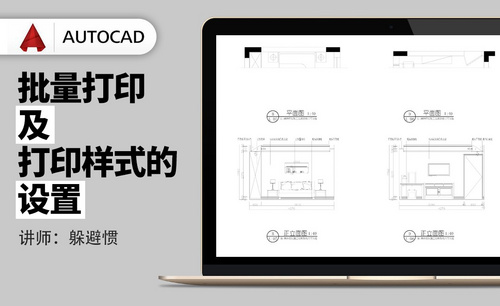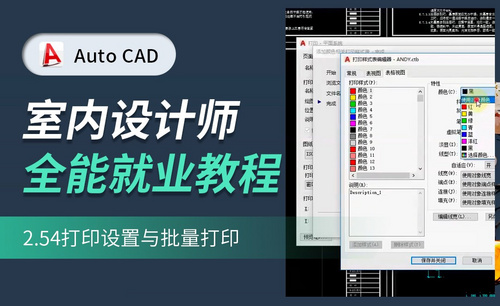cad批量打印pdf
在cad中可以创建和设计各种图纸,有些图纸为了方便翻阅,就会打印成纸质版,但是如果图纸文件数较多的话,怎么批量打印图纸呢?下面,就为大家介绍一下cad批量打印的方法。
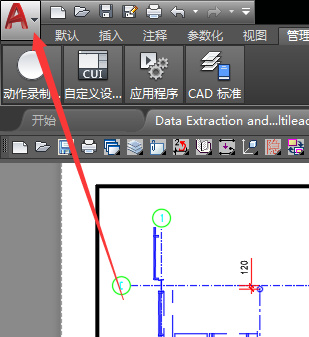
怎样使用cad批量打印插件
制作完成的cad图纸,最后还要提供给施工方按照图纸进行施工,我们就需要打印大量的cad图纸,一页一页的进行打印,不但速度慢,还耽误工作的进度,使用cad批量打印插件可以节约大量时间,今天分享的内容就是如何使用cad批量打印插件。
1、搜素BatchPlot for AutoCAD并下载到到桌面,双击BatchPlot for AutoCAD软件安装,浏览文件夹选择安装路径(安装之前必须关闭CAD)。
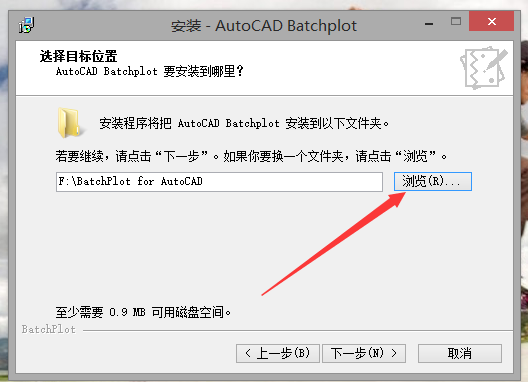
2、单击下一步,点击安装,等待安装完毕,单击完成。
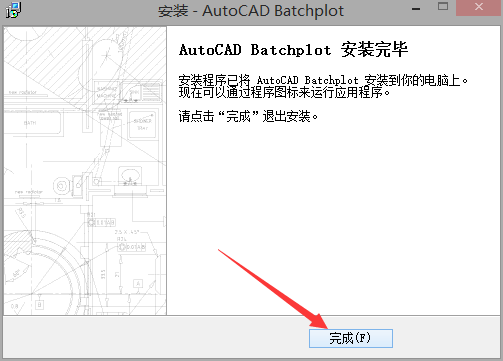
3、打开CAD,在命令行键入bplot。然后回车调出批量打印窗口。
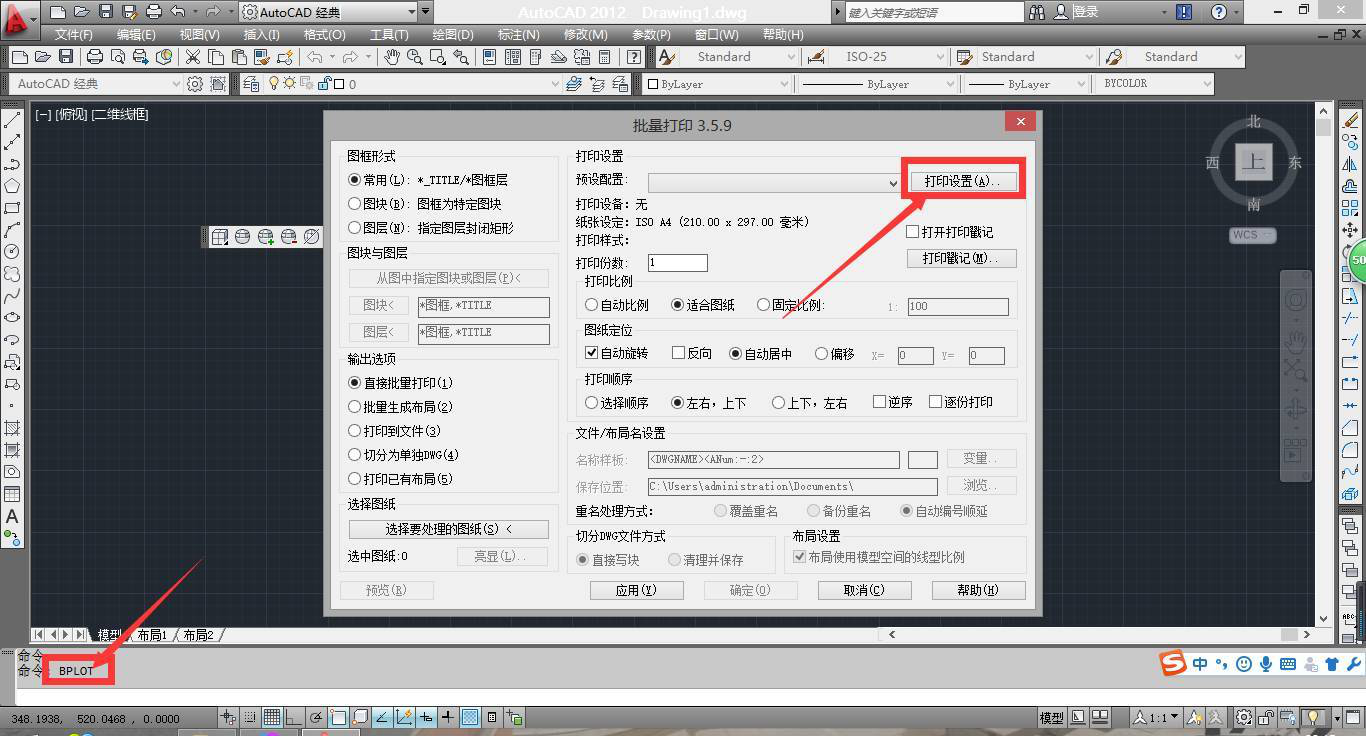
(如果键入没有反应,则要在工具下拉菜单中加载应用程序中加载)
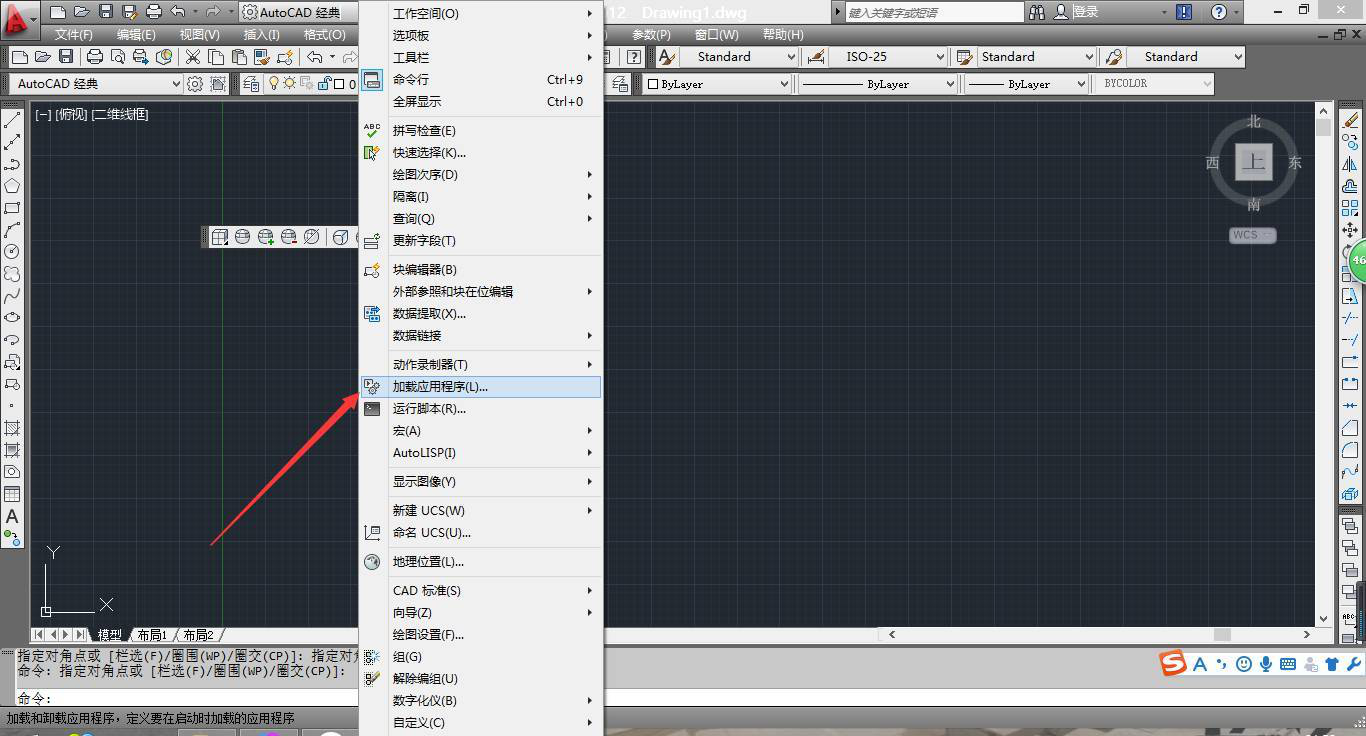
4、打开批量打印窗口,左上角有三种打印方式分别【常用】、【图快】、【图层】。【常用】是要事先设置好以TITLE为图层名的图层,然后框选图快最外边;【图块】和【图层】可以自顶图块名字然后点击【从图中制定图块或图层】按键。
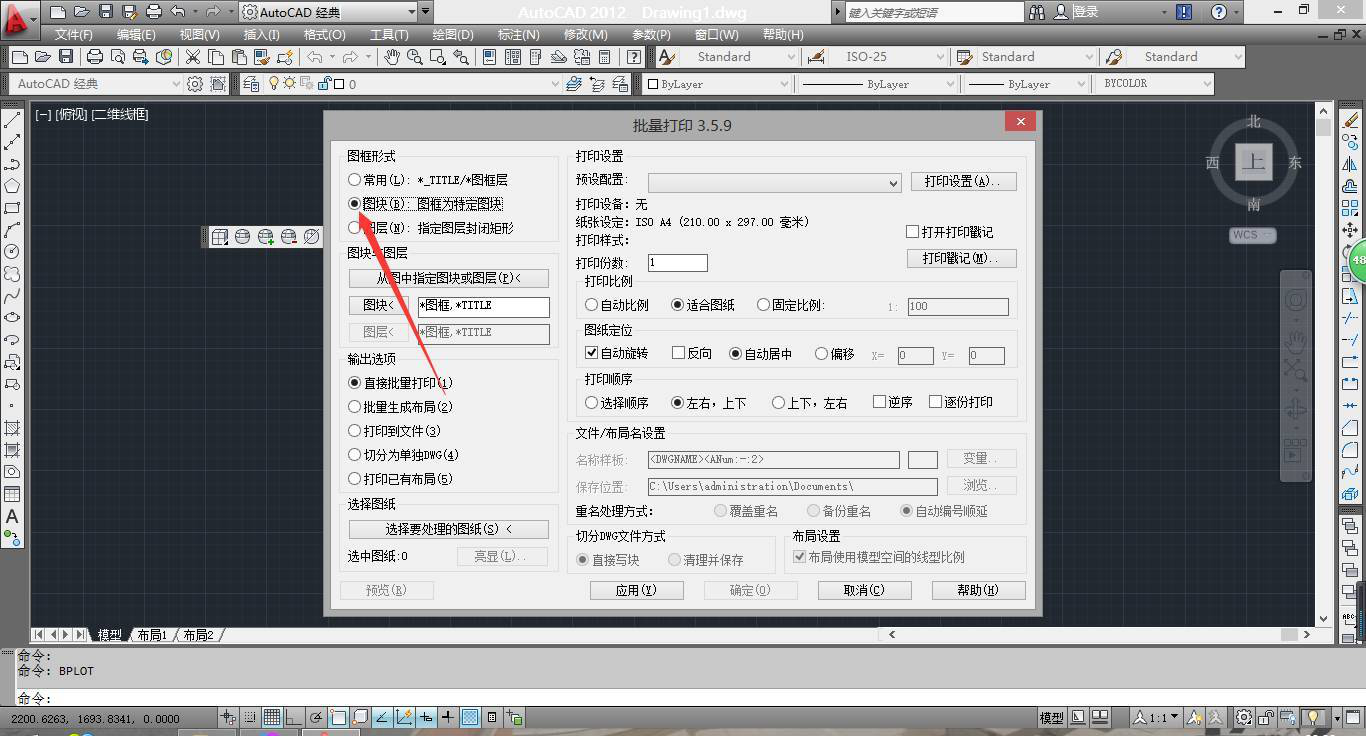
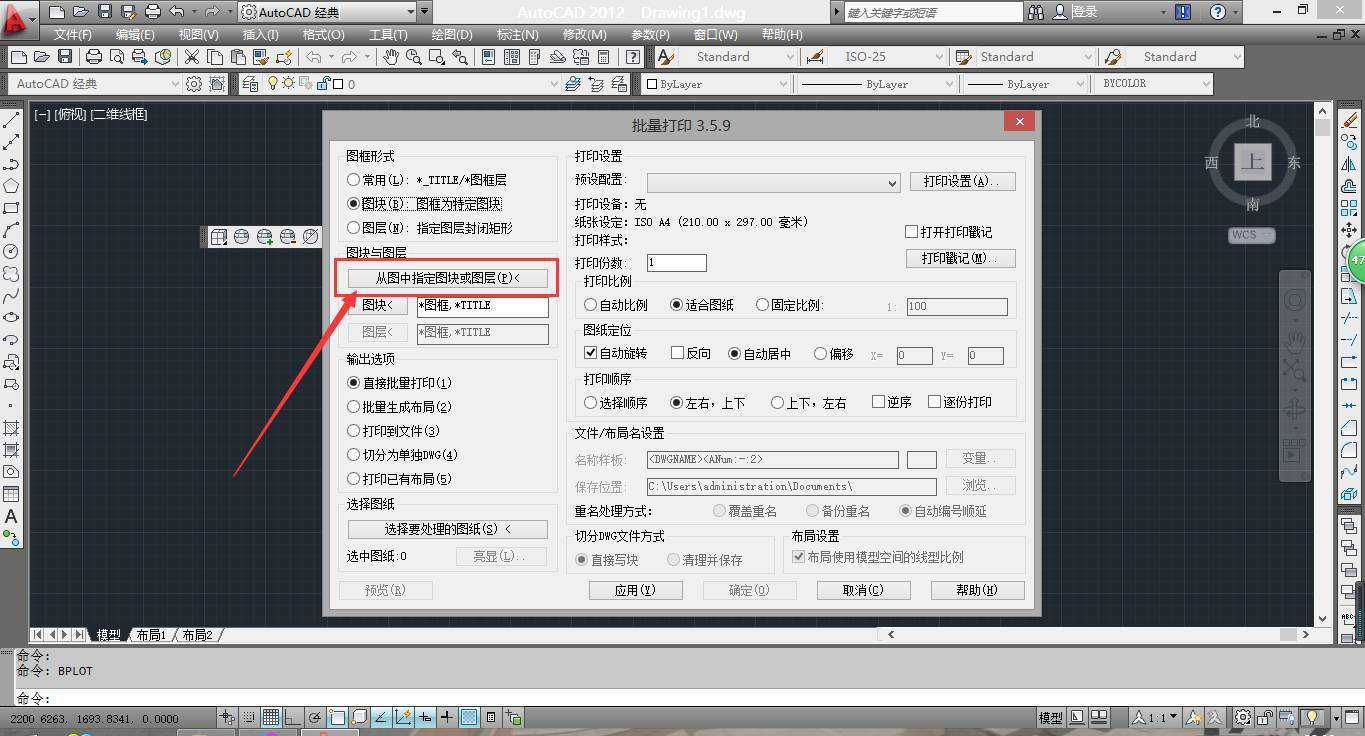
5、接下去设置大样样式如下图依次操作,点击打印样式设置,并起好样式名称,如图设置好后点击确定。
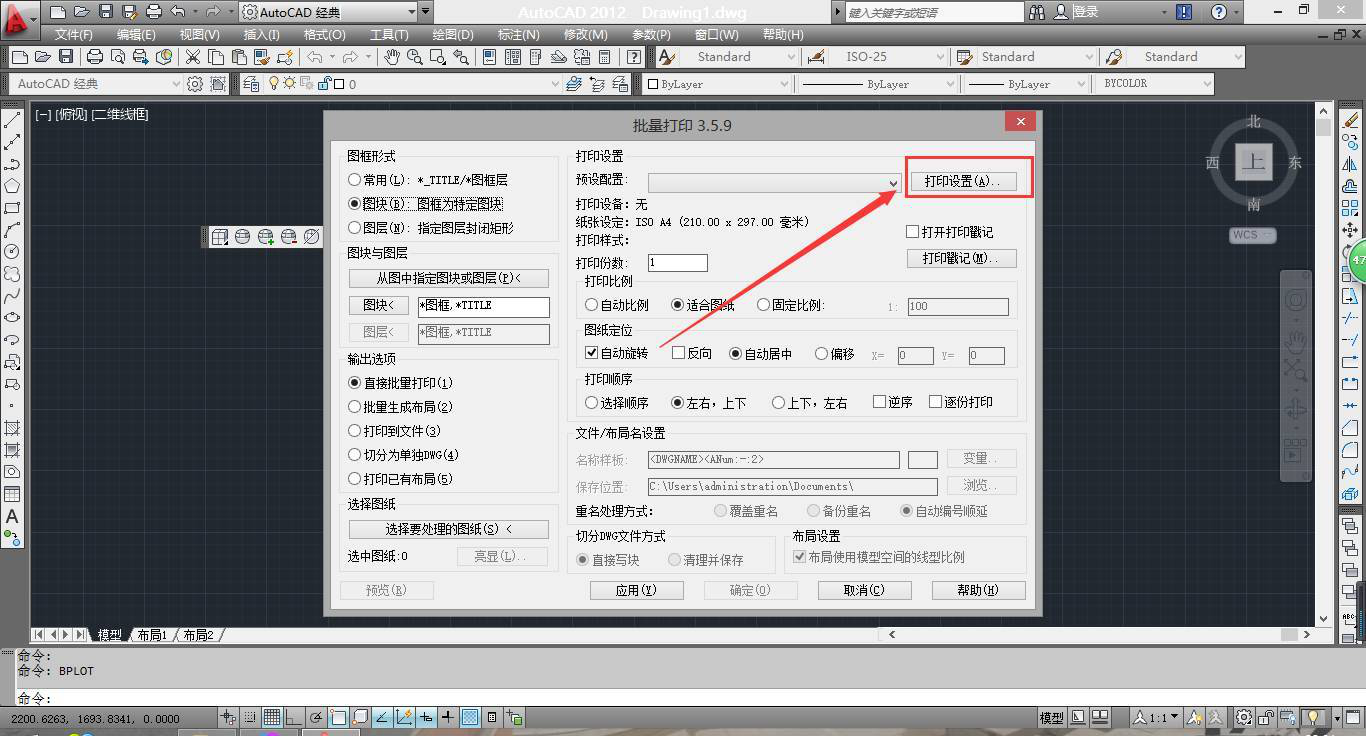
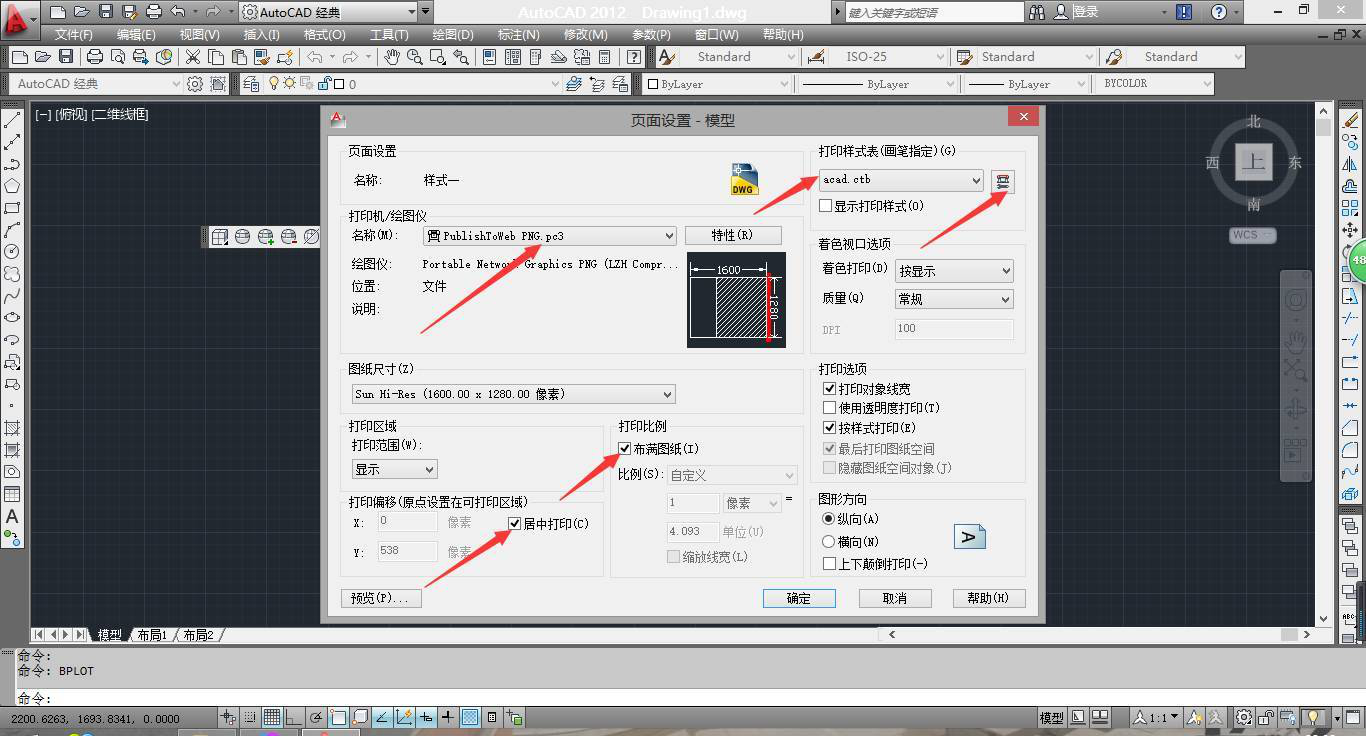
6、如图在【预设配置】下拉菜单中选择刚才设置好的打印样式,然后设置如下图位置,其中【打印顺序】可以按照个人喜好设置,最后点击【应用】。
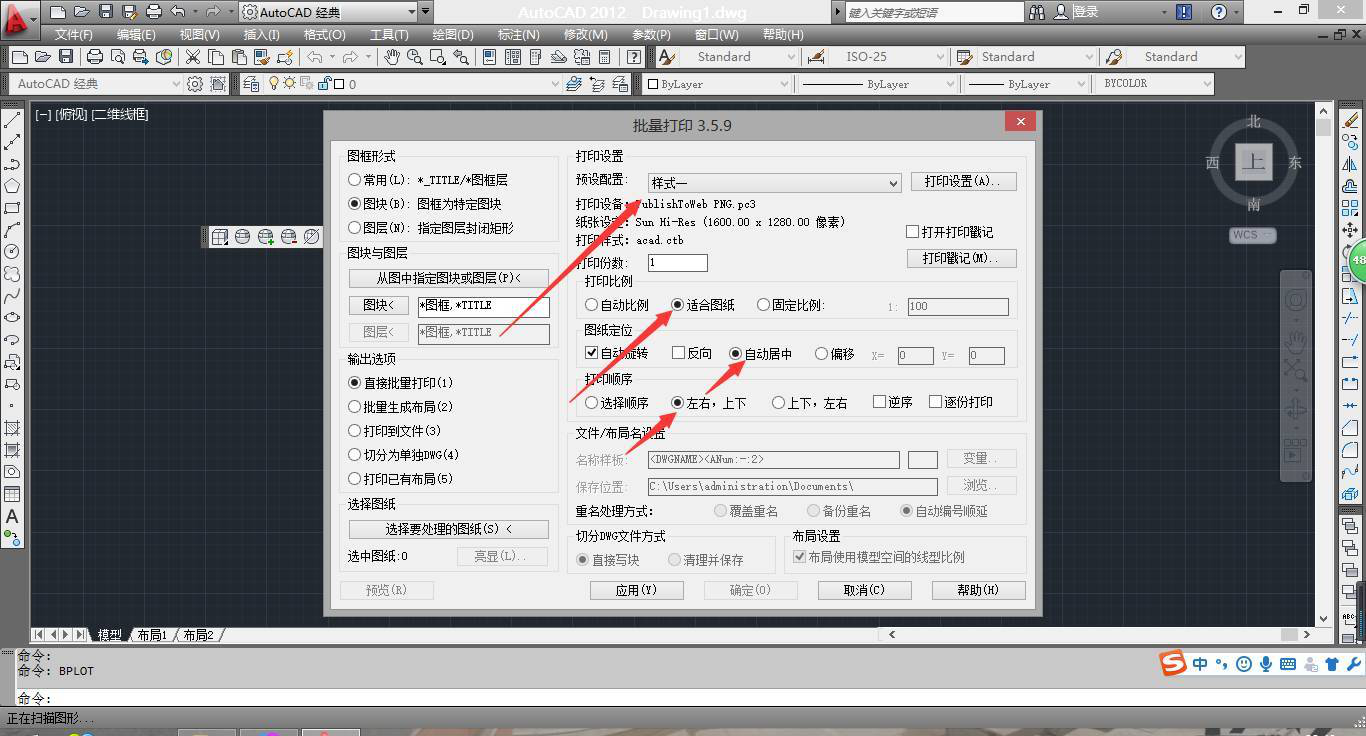
7、然后【选择要处理的图纸】按键到CAD窗口去框选图纸,点击确定,就可以批量打印了。
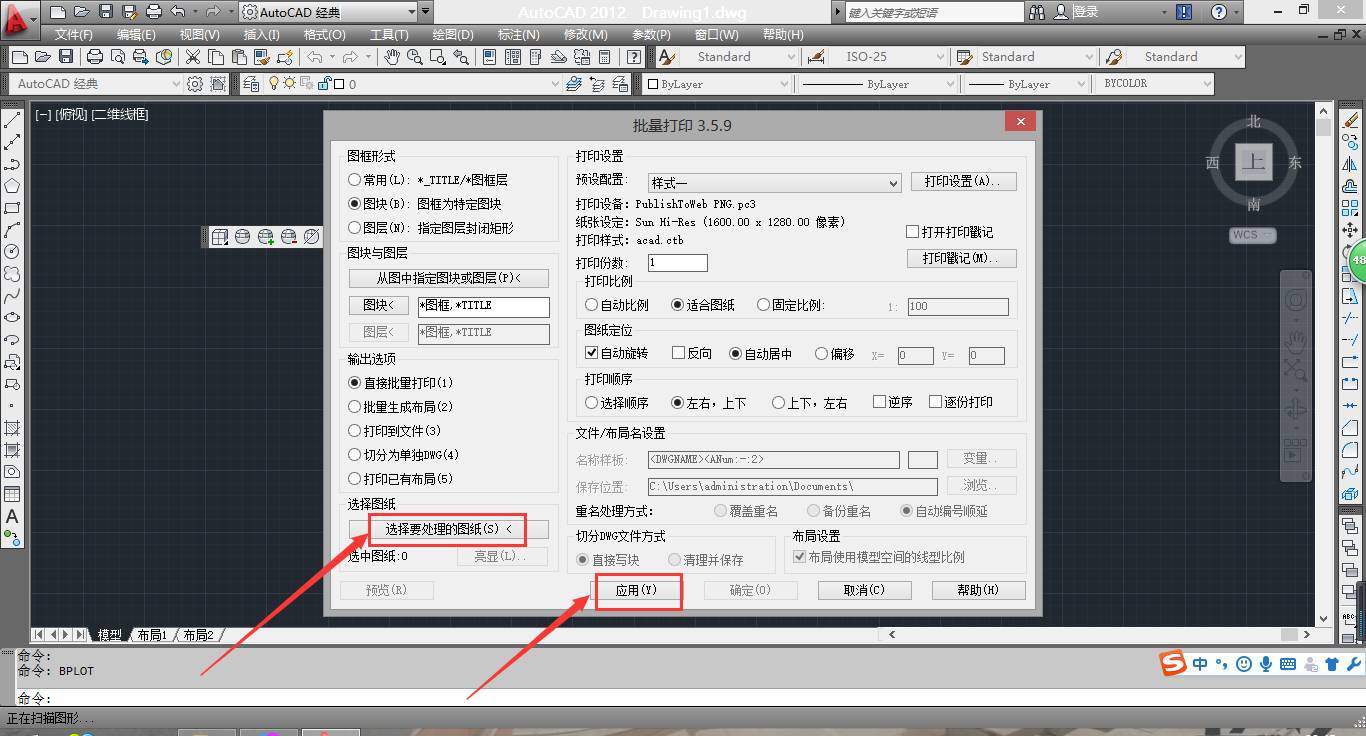
经过上边的操作演示,大家学习了如何使用cad批量打印插件,批量打印节省了大量的时间,大大的提高了工作效率,在打印大量文件的时候我们都可以学习批量打印的使用方法,这些工作中的技巧都是需要平时进行积累记忆的。
本篇文章使用以下硬件型号:联想小新Air15;系统版本:win10;软件版本:cad 2018。
如何使用cad批量打印插件
很多人在使用cad进行出图的时候,都会使用到打印的功能,但大量的图纸要一个一个的打印是个不小的工程,非常浪费时间。为了提高工作效率,很多人都会想到使用批量打印进行操作,其实在cad中安装一个插件就可以实现批量打印。接下来就教大家如何用 cad批量打印插件。
1、下载安装Batchplot
在浏览器中搜索Batchplot并安装下载。
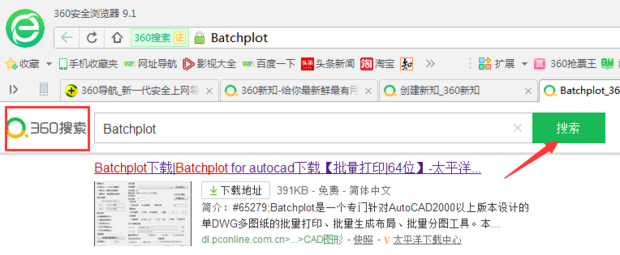
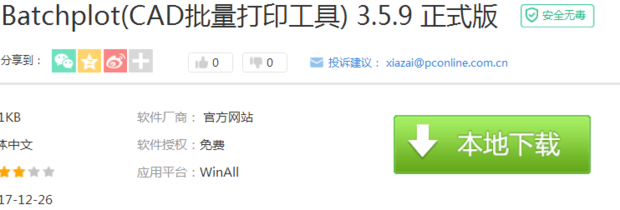
2、打开cad
下载好以后打开Auto CAD软件,输入AP-空格,得到如图所示的界面。
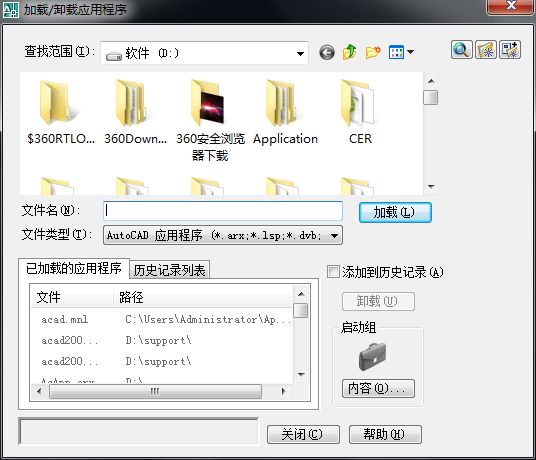
3、加载成功
在弹出的窗口中选择Batchplot文件,如图所示会显示加载成功。
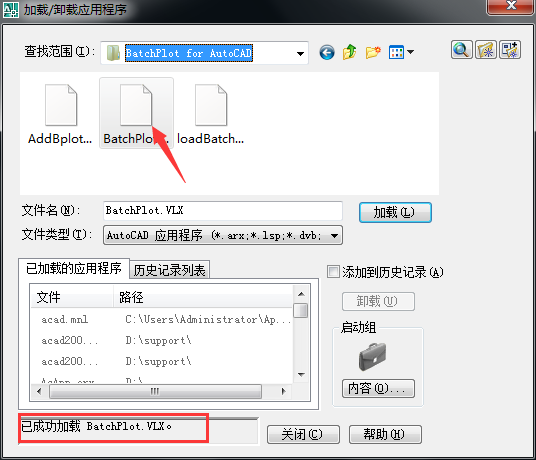
4、打开图纸
关闭这个窗口,回到CAD的界面,打开你想要批量打印的图纸,输入Batchplot-空格。
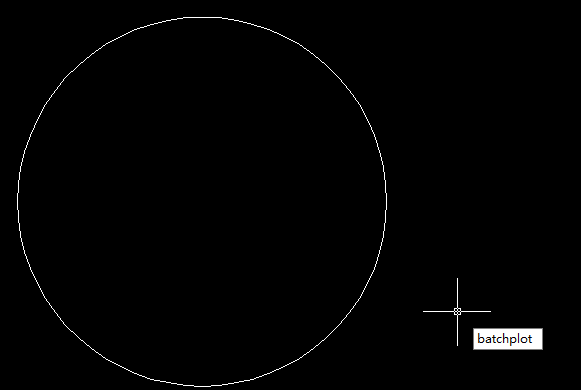
5、选择图框
弹出的窗口就是批量打印的界面了,接下来在图纸中选择图框。
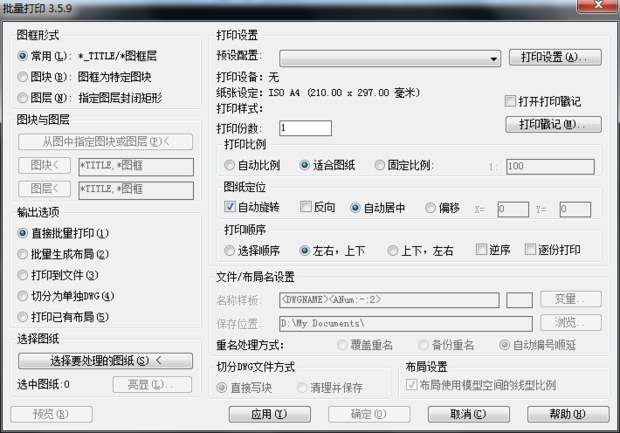
6、设置图框选项
选择需要打印的图纸图框,每个图框点一次,左下角会出现已选择多少个图框,选择完成后空格。
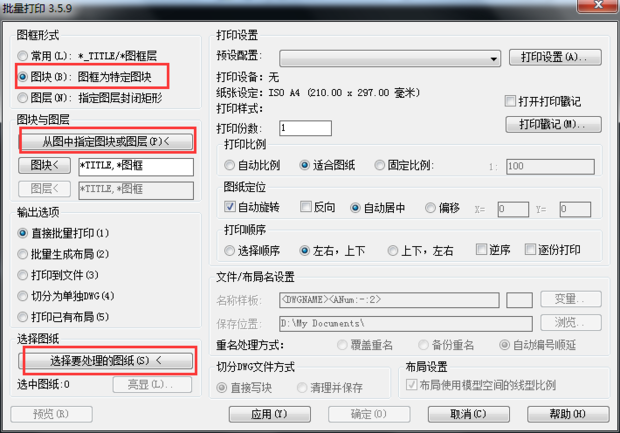
7、打印完成
其他的选项都是默认,打印顺序可以按照左右顺序也可以按照点击顺序,打印机选项会默认选择自己常用的模式。按下确定后即可等着出图了。
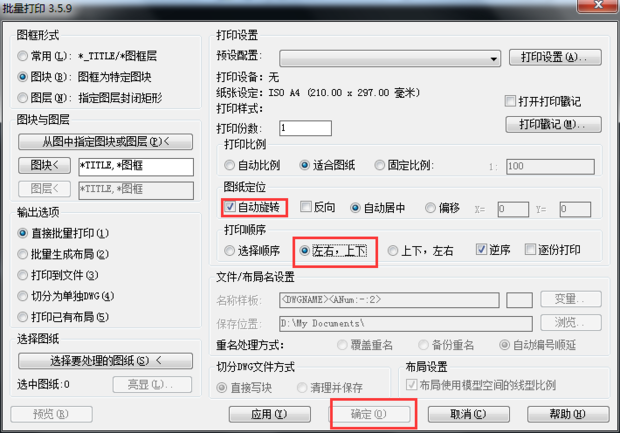
通过上边内容的操作讲解,如何用 cad批量打印插件的方法就教给大家了,批量打印能够大大的提高工作效率,省去了很多操作的步骤。我们在使用软件的过程中,这种重复的操作都可以选择相应的方法进行解决,这都是提高工作效率的方法。
本篇文章使用以下硬件型号:联想小新Air15;系统版本:win10;软件版本:cad 2007。
如何设置cad批量打印?
一般我们在cad软件里打印图纸时都是一张一张地打,有时因为工作繁忙,没有那么多时间一张一张地设置打印,那样会非常麻烦的,也耽误我们的工作时间,这就需要我们批量打印cad图纸了,那大家要问了cad批量打印图纸怎么设置呢?为了解决大家的疑问,小编就制作了一个批量打印图纸的设置方法,大家可以学习一下。
1.运行CAD编辑器,选择【文件】–【打印】,激活【批量打印】命令,如下图所示。

2.在“批量打印”弹窗界面里,点击“添加文件”按钮,选择需要进行批量打印的一个或多个CAD图纸文件进行添加,如下图所示。
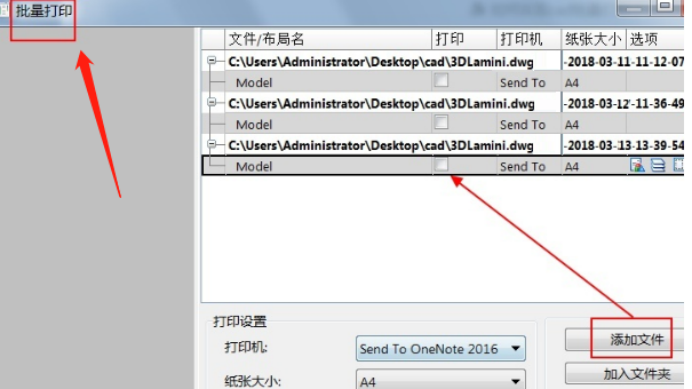
3.然后在打印设置里,对将要打印的CAD文件进行相关设置,如下图所示。
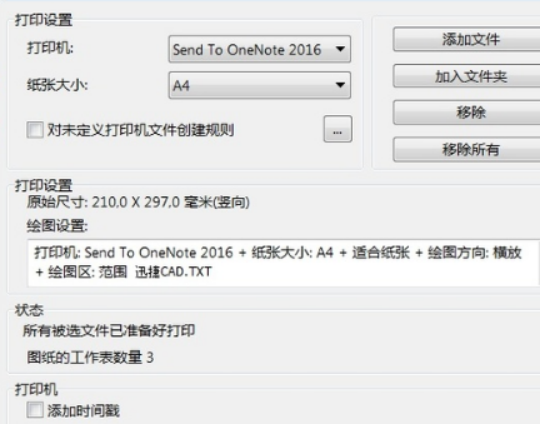
4.设置好之后,大家可以看到状态里图纸的工作表数量是3,这样就设置好了批量打印,点击打印,就可以批量打印CAD文档了,如下图所示。
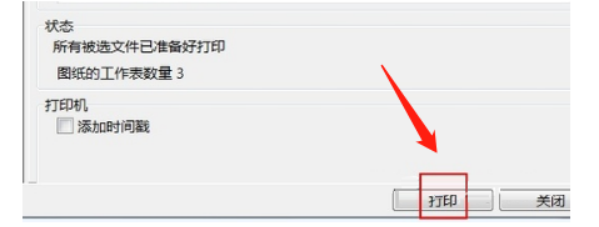
cad批量打印的设置方法就告诉大家了,大家是不是也觉得很方便呀,我们学会了这个技能,以后在cad软件里打印图纸就非常方便了,参数设置好了以后点一次批量打印,就可以把你所有的图纸都打印出来,这样就节省了我们很多工作的时间,这样便捷的操作,朋友们也一起学习一下吧。
本篇文章使用以下硬件型号:联想小新Air15;系统版本:win10;软件版本:AutoCAD(2013)。
cad批量打印怎么用
在cad中可以创建和设计各种图纸,有些图纸为了方便翻阅,就会打印成纸质版,但是如果图纸文件数较多的话,怎么批量打印图纸呢?下面,就为大家介绍一下cad批量打印的方法。
1、点击“文件”图标。
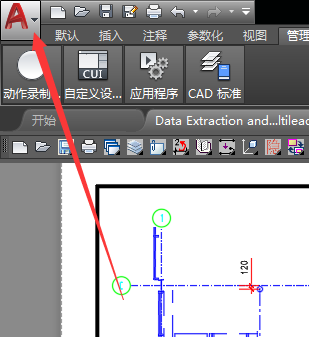
2、选择“打印”。
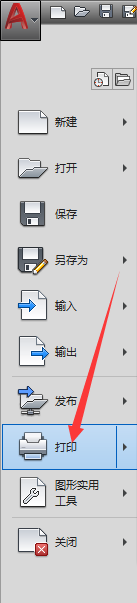
3、点击“页面设置”。
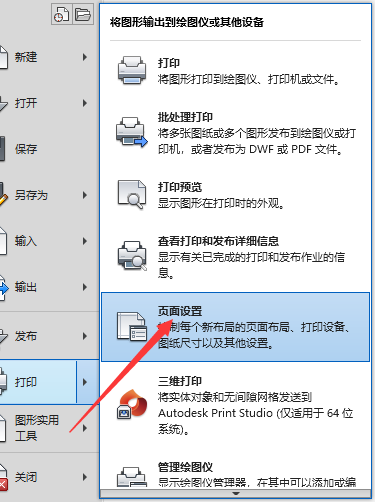
4、点击“新建”。
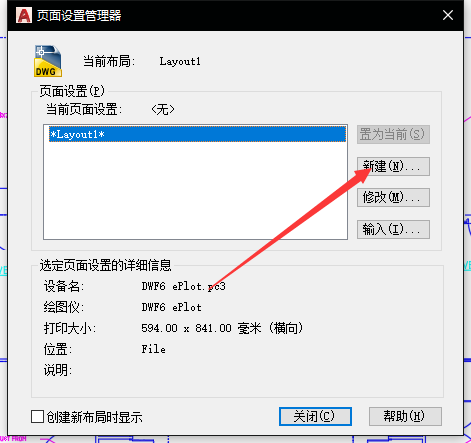
5、输入名称“批量打印”点击“确定”。
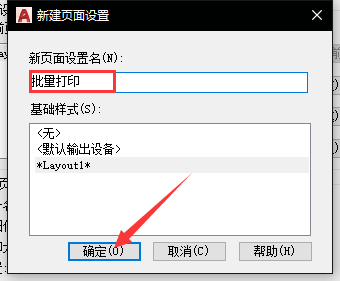
6、设置打印机,点击“确定”。
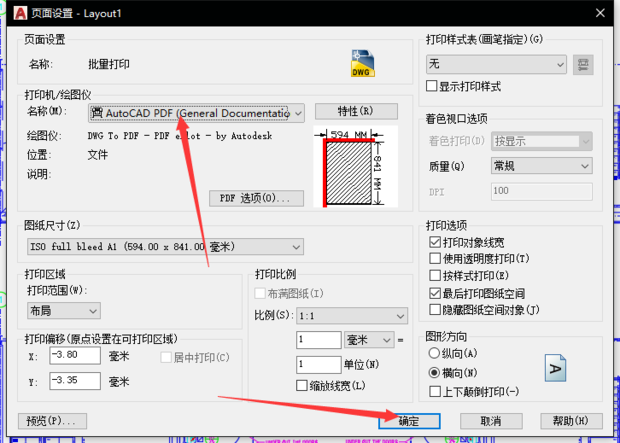
7、勾选“创建新布局时显示”,然后点击关闭。
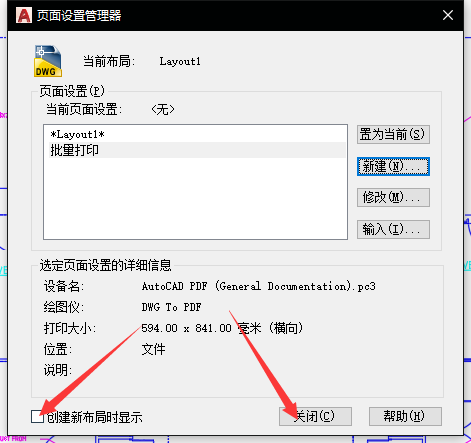
8、进入“文件”菜单,点击“发布”。
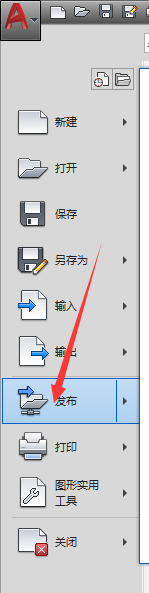
9、添加要打印的文件。
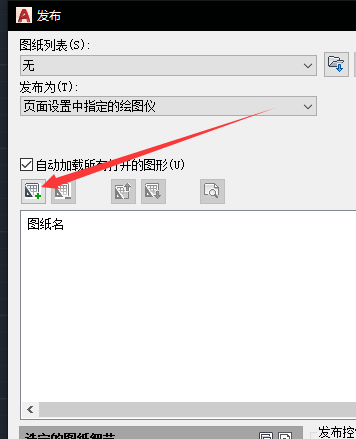
10、选择文件,点击“选择”。
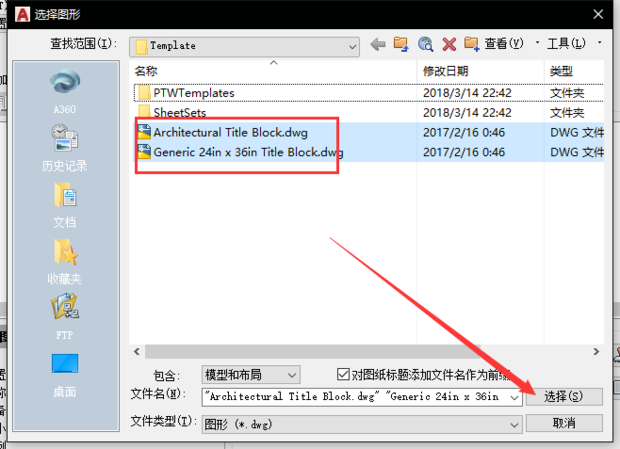
11、修改页面设置。
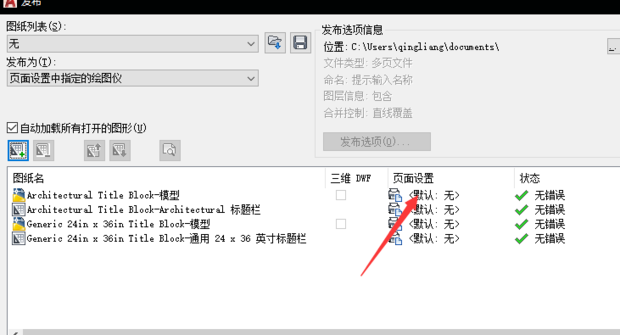
12、点击“输入”。
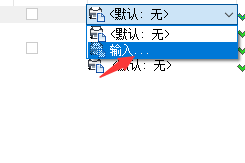
13、选择“批量打印”,点击“输入”。
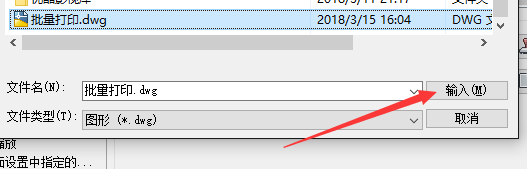
14、点击“已输入 批量打印”。
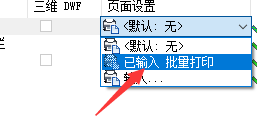
15、对所有文件进行同样的操作。
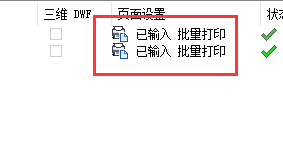
16、设置打印份数,点击“方便”,然后就开始打印了。

为了方便大家的学习和理解,小编把cad批量打印怎么用的方法展示给了大家,步骤非常详细,批量打印在时间方面有了很大的提高,大大的提高了工作效率,课下多用时间把步骤再复习一下。
本篇文章使用以下硬件型号:联想小新Air15;系统版本:win10;软件版本:cad 2020。